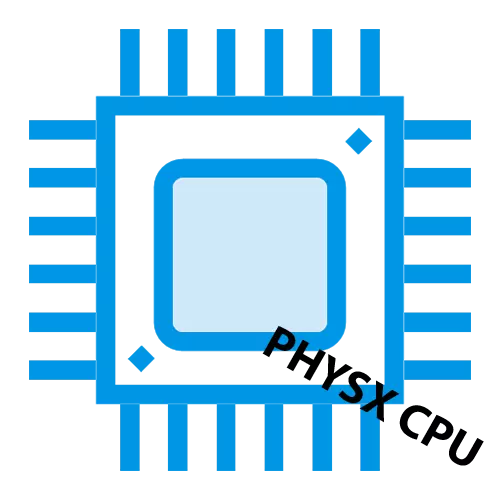
Eri merkinnän yli pelejä voi ärsyttää sopimattomuuttaan. Se on yksi asia, kun tämä on jotain jotain merkintöjä ei-aktivoituneista ikkunoista ja täysin erilainen, jos se on tarpeeton muistutus graafisista ohjaimilta. Tässä artikkelissa tarjoamme pari menetelmiä Physx visuaalisen osoittimen irrottamiseksi.
Puhdista merkintä Physx CPU
Kirjoitus itsessään on nvidian Physx-moottorin tunniste. Teknologian ydin, suunnitellusti, kuvaprosessin erikoistuneessa käsittelyssä videokortin voimien avulla, joita ei voi suorittaa yhden prosessorin voimat. Kuitenkaan kaikki eivät tarvitse jatkuvaa impression-muistutusta ennen silmiä, jotka tietyt ominaisuus toimii erityisesti pelien aikana. On kaksi vaihtoehtoa sen käsittelyyn.Tapa 1: NVIDIA-ohjauspaneelin asetukset
Grafiikkaohjaimen sopiva kokoonpano vastaa merkinnän näyttöä. Voit poistaa sen näin:
- Napsauta työpöydän taulukon "NVIDIA" -asetuskuvaketta, napsauta hiiren kakkospainikkeella ja valitse "NVIDIA-ohjauspaneeli", sitä voidaan kutsua napsauttamalla PCM: tä tyhjään työpöydän sijaintiin.
- Paina vasenta hiiren painiketta kohdassa "3D-parametrit" ja poista sitten valintaruutu "Show Visual Physx Visual Identifier" -parametrista.

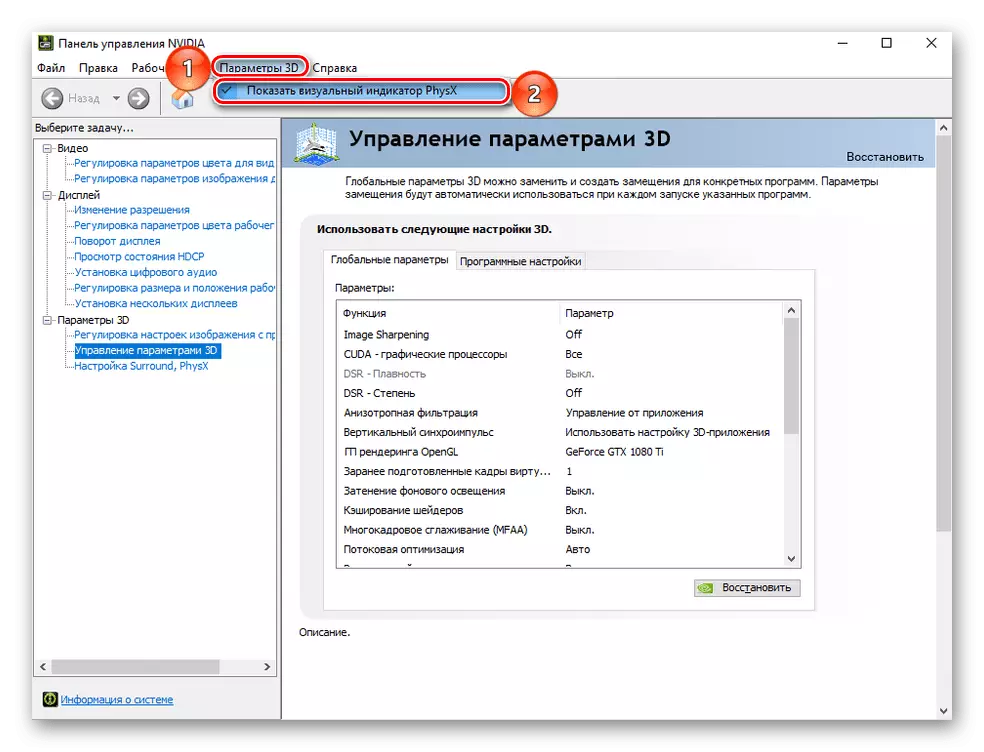
Tätä menetelmää voidaan kutsua kohtalaisena ja pisteenä, useimmiten kuvatut toimet tarttuvat poistamaan pelien merkintöjä.
Tapa 2: NVIDIA-ohjainten uudelleenasennus
Jos ensimmäinen opetus ei auttanut, on jonkinlainen ohjelmistovirhe. Tällöin voit käyttää radikaalia vaihtoehtoa - poistaa ja asentaa ohjaimen uudelleen. Tämä voidaan tehdä seuraavasti:
- Etsi hakuvalikosta "Käynnistä" tai "Windows-parametrit", etsi ja avaa "Poista ja asenna ohjelma" -vaihtoehto.
- Aseta NVIDIAsta ja poista se.
- Siirry NVIDIA: n viralliseen sivustoon ja napsauta "Ohjaimet" -osiossa.
- Anna videokortti, ensisijainen ohjain (peli valmis), kieli ja napsauta hakupainiketta.
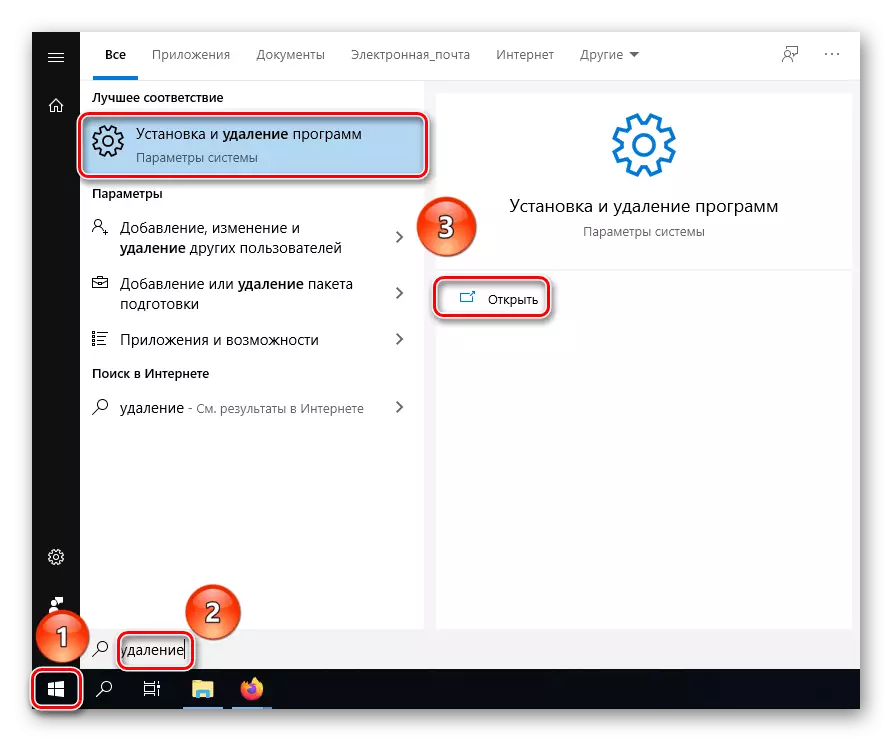

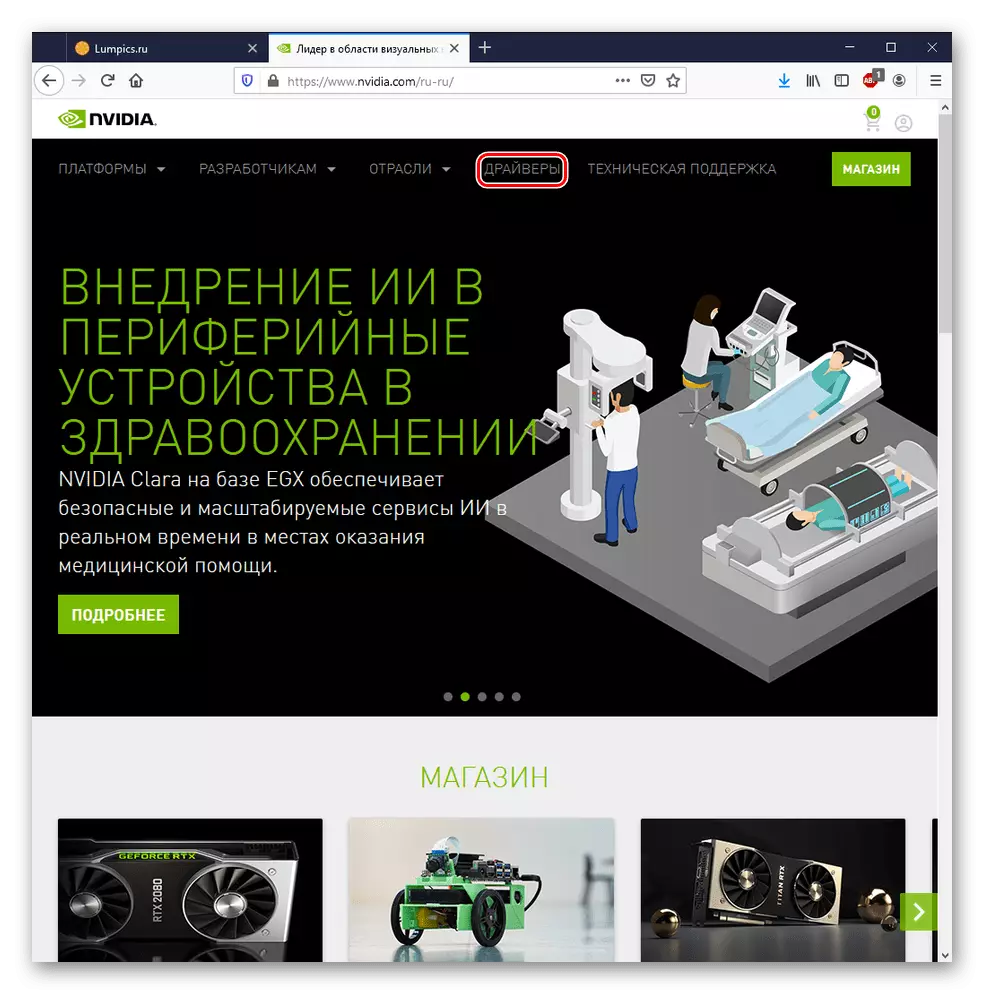
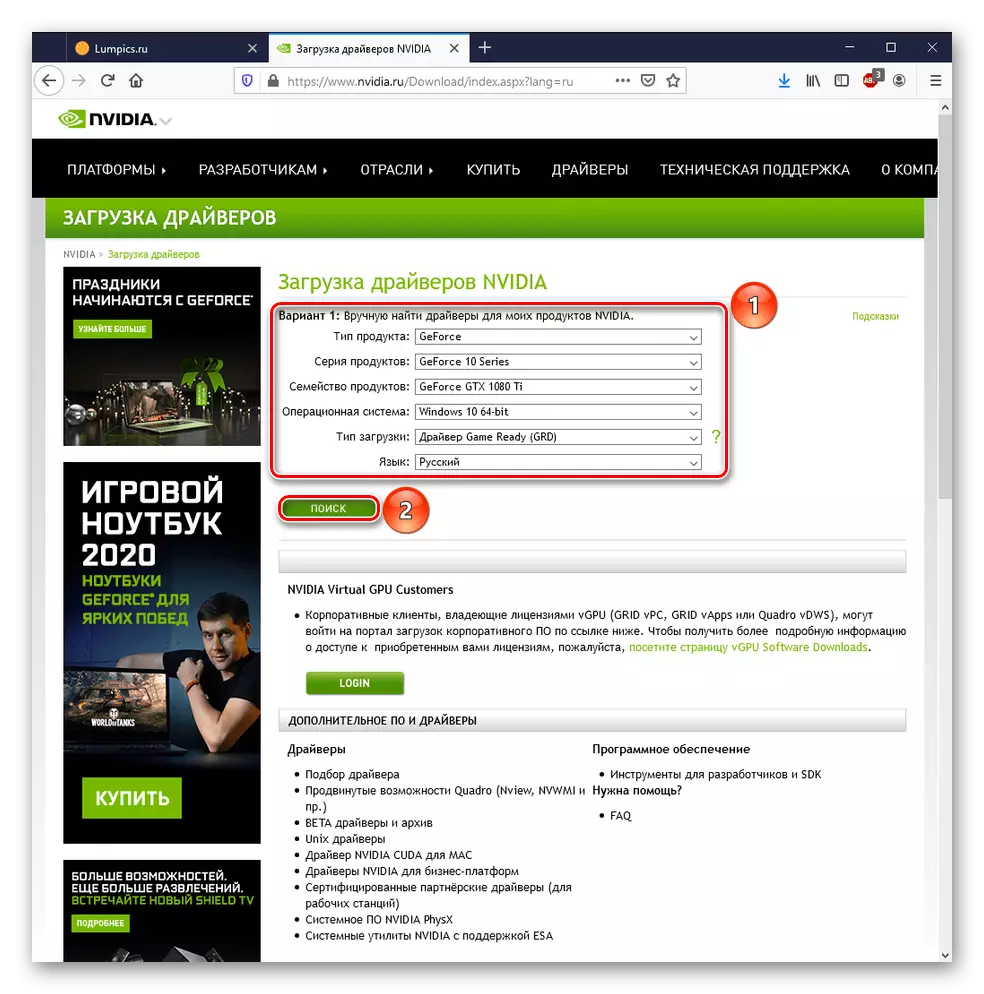
Katso myös: NVIDIA-videokortin ohjaimet uudelleen
Tällainen menetelmä on suunniteltu ratkaisemaan ongelma, jos jokin on vaurioitunut nykyisissä. Oletusarvoisesti uusissa versioissa vastaavan asetuksen valintaruutu poistetaan, mutta se ei ole tarpeettomia tarkistaa sen saatavuutta. Harvinaisissa tapauksissa ohjelmiston epämukavuus voi olla tietokoneen käyttöjärjestelmän tai videokortin ongelmien signaali, josta voi olla tarpeen diagnosoida laite tai jopa korvata se.
Katso myös:
Valitse emolevyn alla oleva videokortti
Valitse sopiva videokortti tietokoneelle
Osana tätä artiklaa tarkasteltiin kahdella tavalla, miten irrotetaan merkintä Physx CPU peleissä: kohtalainen - käyttämällä asetuksia ja radikaalia - asentamalla kuljettaja uudelleen.
